Hướng dẫn sử dùng lệnh PLAN trong CAD cho người mới học

Cách dùng lệnh PLAN trong CAD là phương pháp chuyển góc nhìn qua về mặt phẳng 2D nhanh chóng. Vì thế ứng dụng của lệnh PLAN chuyển lại góc nhìn 2D trong CAD đúng lúc sẽ giúp kiểm soát khung nhìn chính xác hơn. Hãy cùng Sforum khám phá và thực hành chi tiết qua hướng dẫn trong bài viết sau đây.
Lệnh PLAN trong CAD là gì?
Lệnh PLAN trong CAD là công cụ giúp người dùng nhanh chóng đưa màn hình làm việc trở về mặt phẳng XY mặc định. Khi kích hoạt, toàn bộ khung nhìn sẽ quay về góc nhìn từ trên xuống.
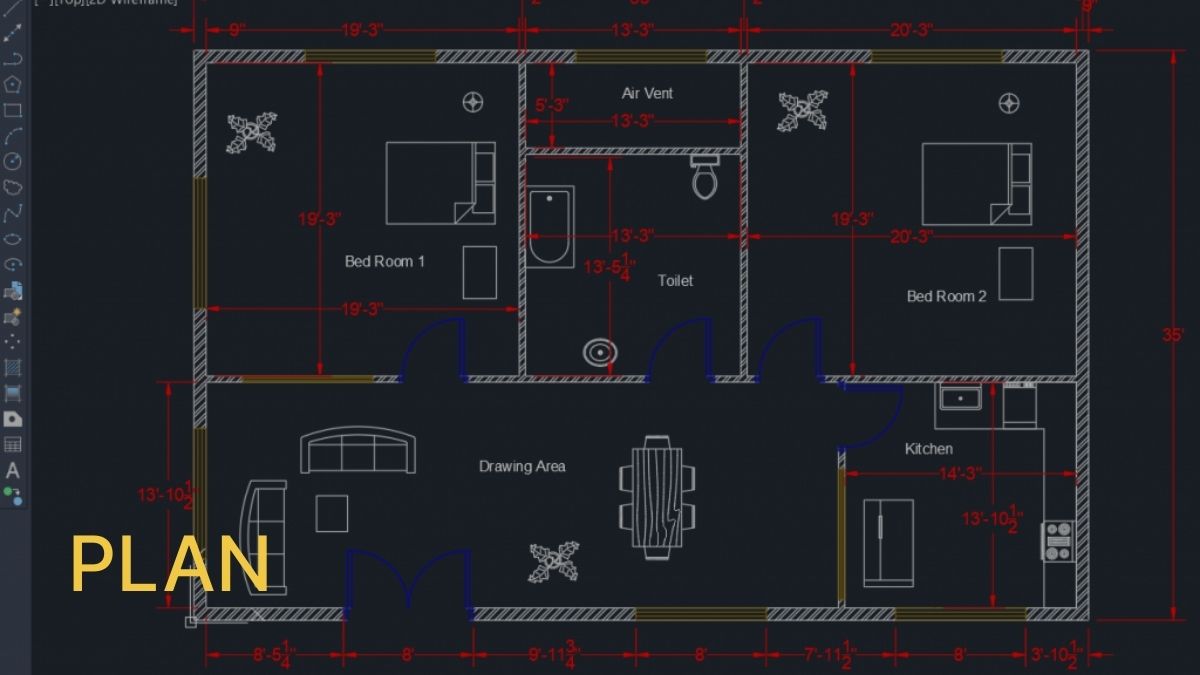
Nhờ vậy, việc thực hiện các bản vẽ 2D trở nên rõ ràng, thuận tiện trong kiểm soát và đảm bảo độ chuẩn xác cao hơn. Ngoài ra, lệnh còn hỗ trợ đưa bản vẽ trở lại trạng thái gốc sau khi xoay hay thay đổi góc nhìn.
Khi nào cần sử dụng lệnh PLAN
Khi muốn chuyển lại góc nhìn 2D trong CAD, lệnh PLAN là lựa chọn quen thuộc để thao tác nhanh gọn:
- Áp dụng khi bản vẽ đang ở chế độ 3D nhưng cần quay về mặt phẳng chuẩn XY.
- Hữu ích sau khi xoay hoặc thay đổi hướng nhìn làm sai lệch khung nhìn gốc.
- Dùng khi cần kiểm tra lại toàn bộ bố cục 2D để phát hiện sai sót.
- Hỗ trợ việc định vị chính xác các đối tượng trước khi triển khai bản vẽ chi tiết.
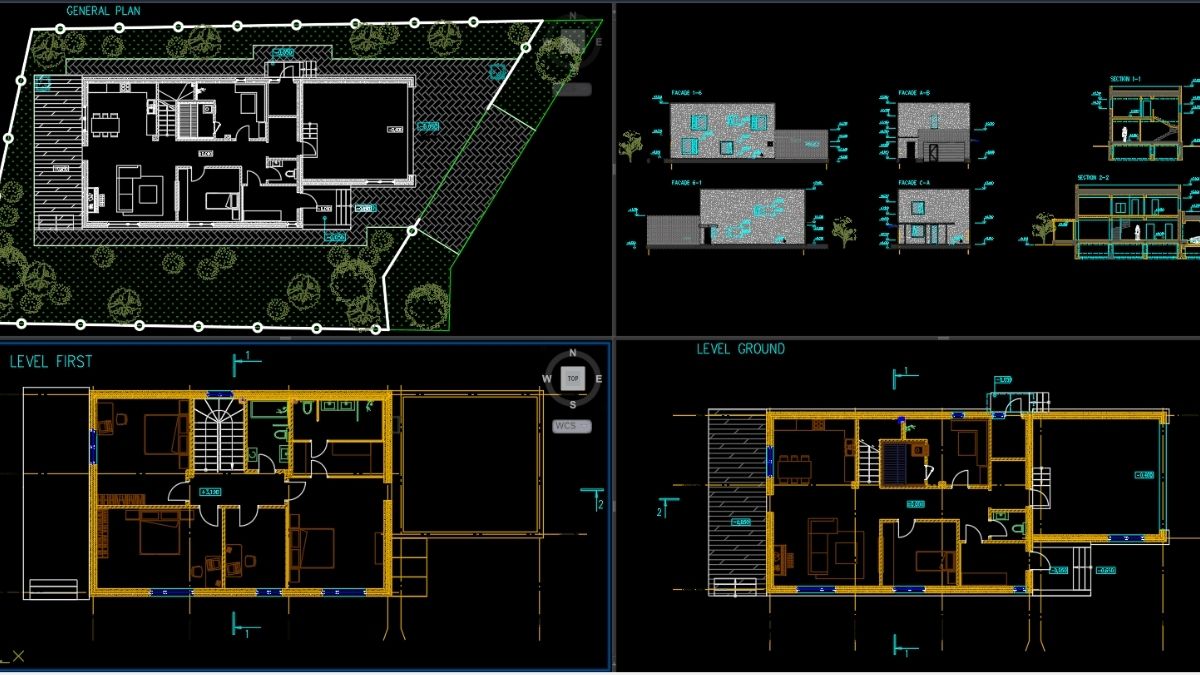
Nhờ đó, thao tác vẽ 2D giữ được độ chính xác. Đây cũng là cách tiết kiệm thời gian chỉnh lại khung nhìn thủ công.
Ứng dụng thực tế của lệnh PLAN
Khi nhắc đến ứng dụng của lệnh PLAN, người dùng CAD thường liên tưởng đến công cụ giúp kiểm soát góc nhìn bản vẽ một cách linh hoạt.
- Trả khung nhìn về mặt phẳng XY để thuận tiện thao tác 2D.
- Giúp loại bỏ tình trạng méo hoặc nghiêng khung nhìn sau khi xoay.
- Tạo sự ổn định cho quá trình kiểm tra, chỉnh sửa chi tiết bản vẽ.
- Hỗ trợ người thiết kế giữ đúng bố cục chuẩn trong toàn bộ file CAD.

Nhờ những lợi ích này, lệnh PLAN chuyển lại góc nhìn 2D trong CAD trở thành trợ thủ quen thuộc của dân thiết kế kỹ thuật. Điều đó hỗ trợ giữ cho quá trình thực hiện bản vẽ luôn liền mạch và đạt độ chuẩn xác cần thiết.
Cách sử dụng lệnh PLAN chuyển lại góc nhìn 2D trong AutoCAD
Để quá trình thiết kế linh hoạt hơn, bạn có thể áp dụng cách dùng lệnh PLAN trong CAD với các bước sau:
1. Mở hộp lệnh:
Nhập PLAN trực tiếp vào ô lệnh rồi nhấn Enter để bắt đầu.
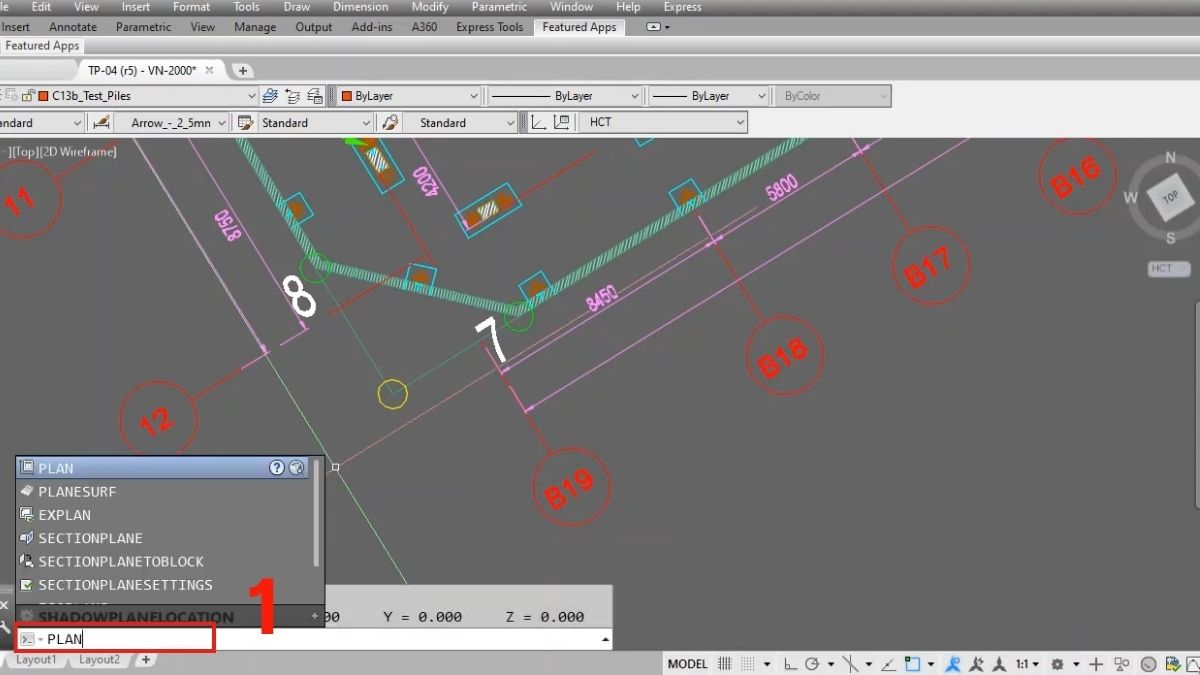
2. Chọn chế độ khung nhìn:
Có thể chọn “Current UCS” để đưa về mặt phẳng hệ tọa độ hiện tại, hoặc “World” để quay về hệ mặc định.
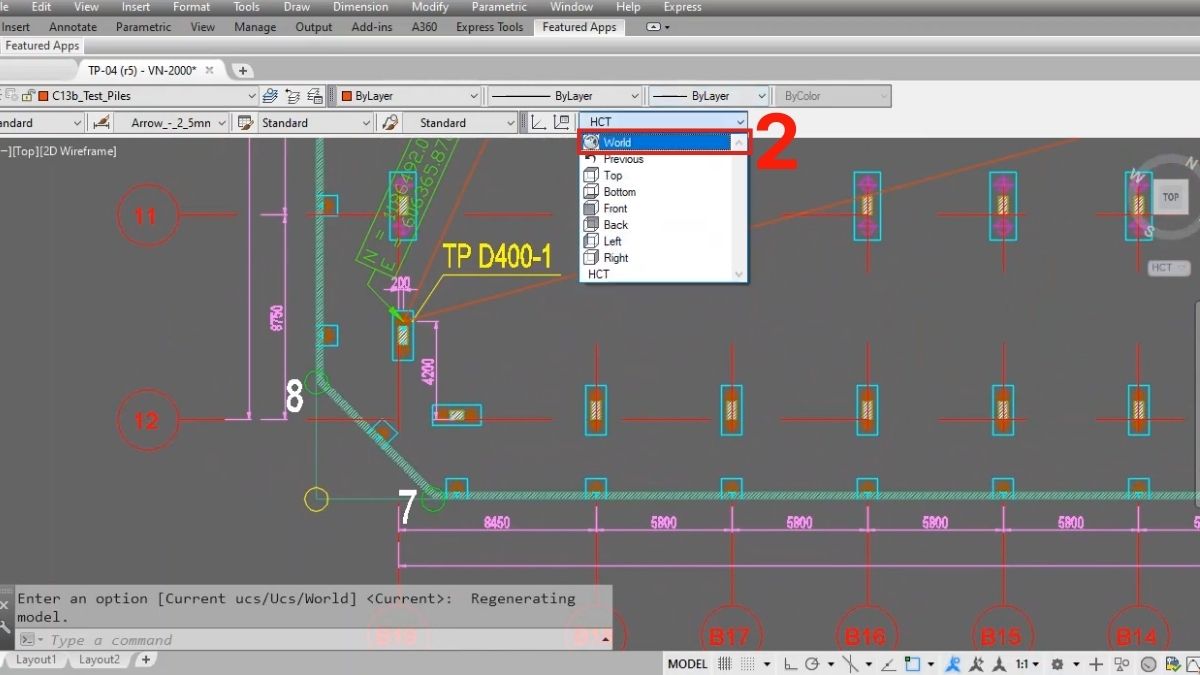
3. Hoàn tất thao tác:
Khung nhìn sẽ tự động trở về góc nhìn 2D từ trên xuống, giúp việc triển khai bản vẽ trở nên chính xác và rõ ràng hơn.
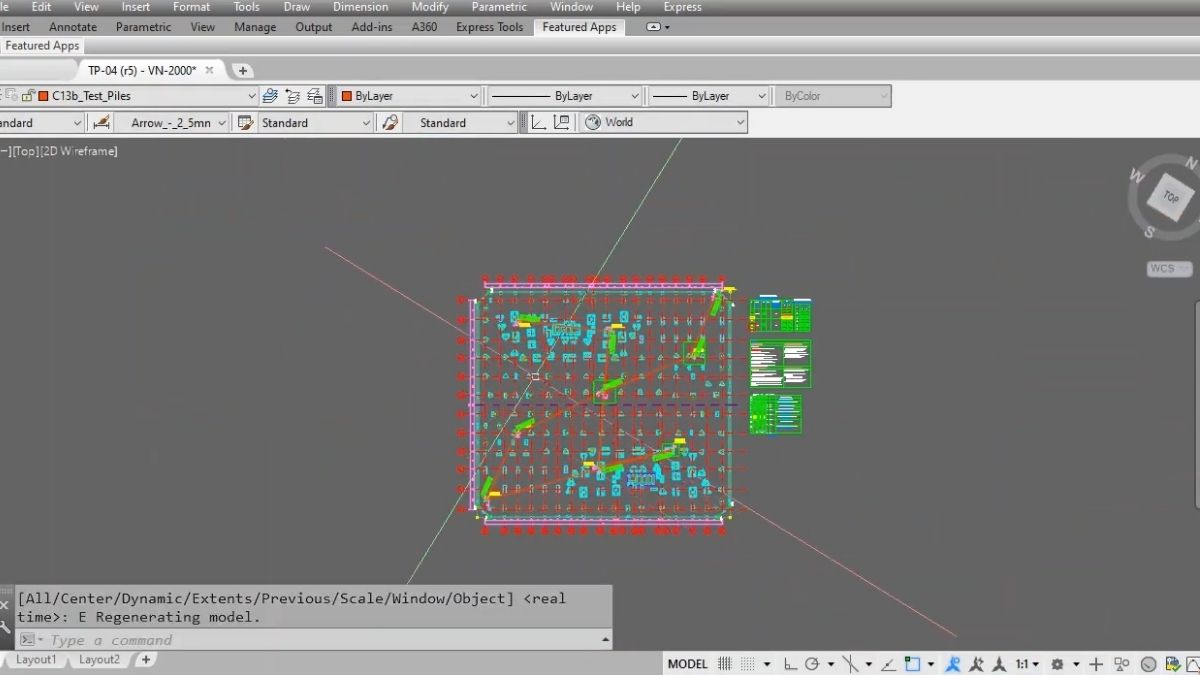
Ngoài cách dùng lệnh PLAN trong CAD để đưa góc nhìn trở lại 2D, người dùng vẫn có thể khai thác nhiều cách sáng tạo khác. Trên hành trình này, một chiếc laptop đồ họa chuyên dụng chính là công cụ hỗ trợ đắc lực. Hãy tham khảo ngay!
[Product_Listing categoryid="1055" propertyid="" customlink="https://cellphones.com.vn/laptop/do-hoa.html" title="Tham khảo danh sách laptop đồ họa - kỹ thuật được quan tâm tại CellphoneS!"]
Mẹo và lưu ý khi dùng lệnh PLAN
Khi tìm hiểu về cách dùng lệnh PLAN trong CAD, ngoài thao tác cơ bản thì một số mẹo nhỏ sẽ giúp việc làm việc trở nên mượt mà hơn.
- Nên xác định hệ tọa độ hiện tại (UCS) trước khi gọi lệnh để tránh lệch khung nhìn.
- Sau khi xoay khung nhìn 3D, hãy dùng PLAN để đưa về mặt phẳng chuẩn.
- Tránh lạm dụng trong không gian 3D phức tạp vì dễ làm rối bố cục.
- Kết hợp với lệnh UCS để đạt hiệu quả chính xác hơn.
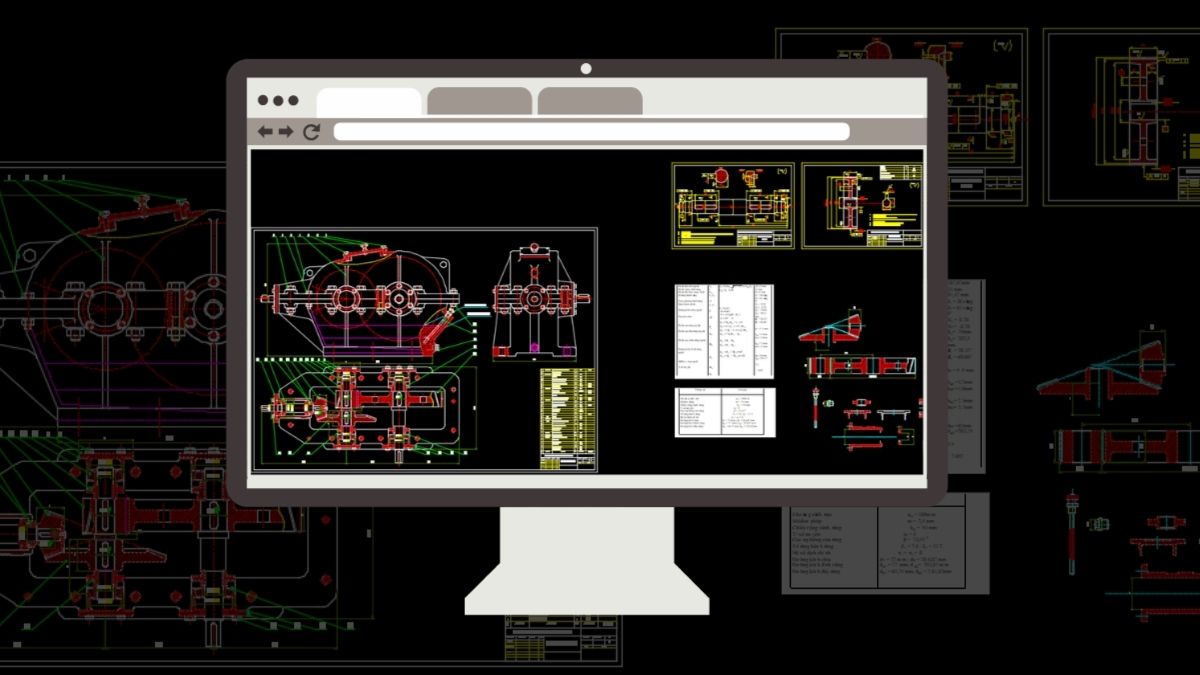
Kết hợp các mẹo này khi thao tác, người dùng sẽ càng mở rộng ứng dụng của lệnh PLAN để tiết kiệm thời gian. Đồng thời, bản vẽ giữ được sự chính xác và thuận tiện khi triển khai chi tiết.
Khi nắm vững cách dùng lệnh PLAN trong CAD, người mới học sẽ dễ làm việc chính xác với các chi tiết hơn. Với ứng dụng của lệnh PLAN chuyển lại góc nhìn 2D trong CAD, bạn sẽ tiết kiệm thời gian và tăng hiệu quả xử lý bản vẽ kỹ thuật. Đừng quên tục bỏ túi thêm các thủ thuật khác để hỗ trợ thiết kế của bạn trên Sforum nhé.
Xem thêm bài viết tại chuyên mục: Ứng dụng/phần mềm
Câu hỏi thường gặp
Lệnh PLAN khác gì với lệnh UCS trong AutoCAD ?
Có thể khôi phục lại góc nhìn cũ sau khi dùng PLAN không?
Khi nào nên dùng Current UCS thay vì World UCS?

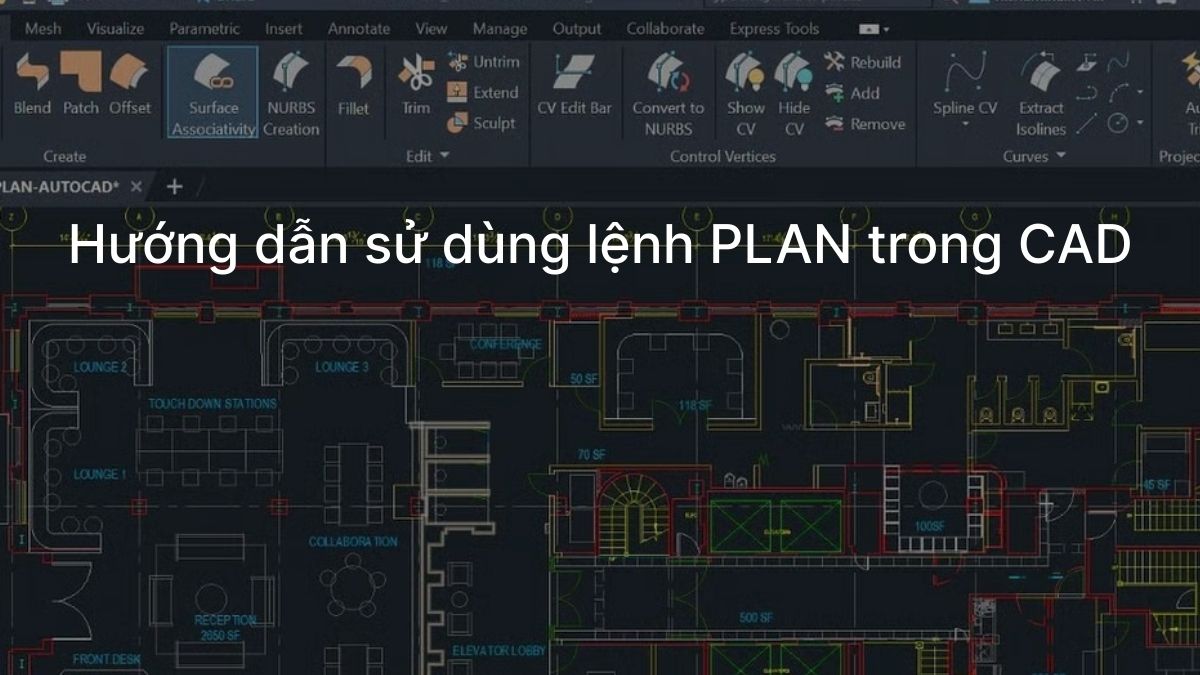
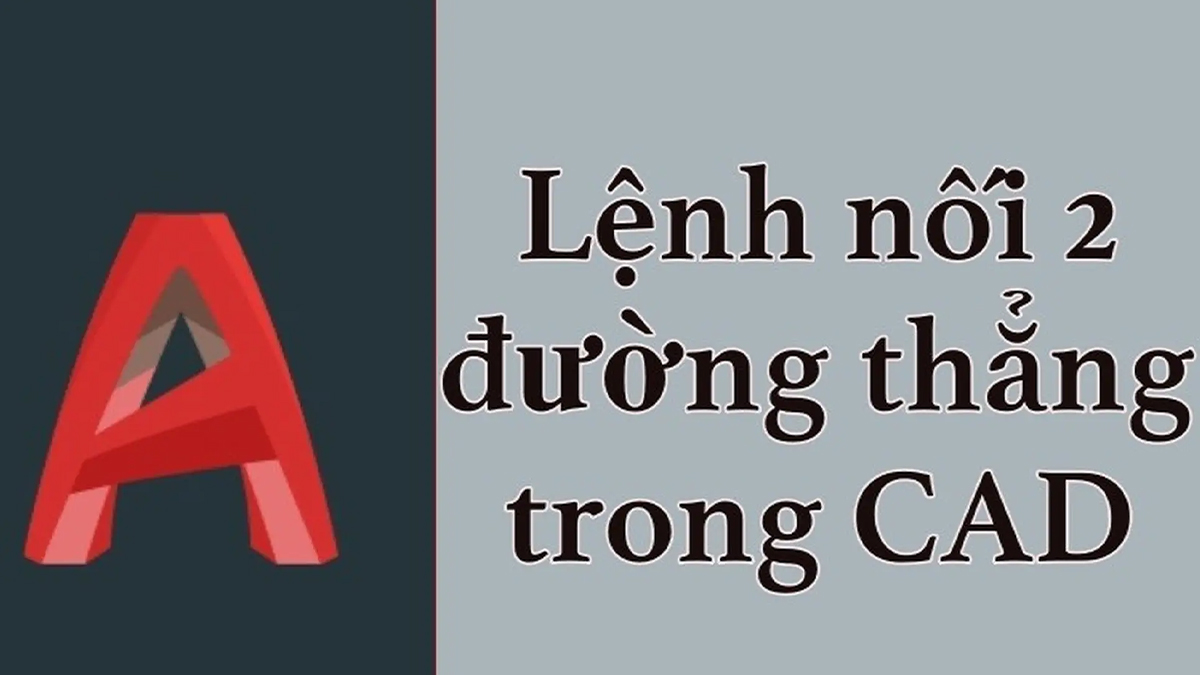
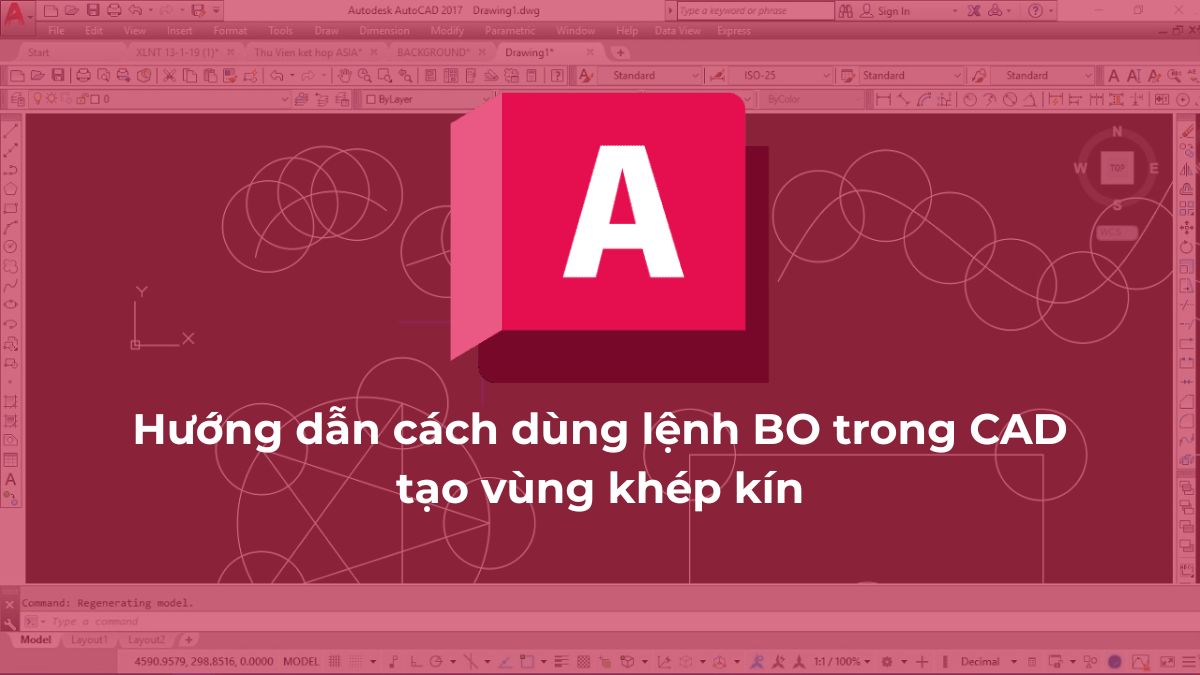



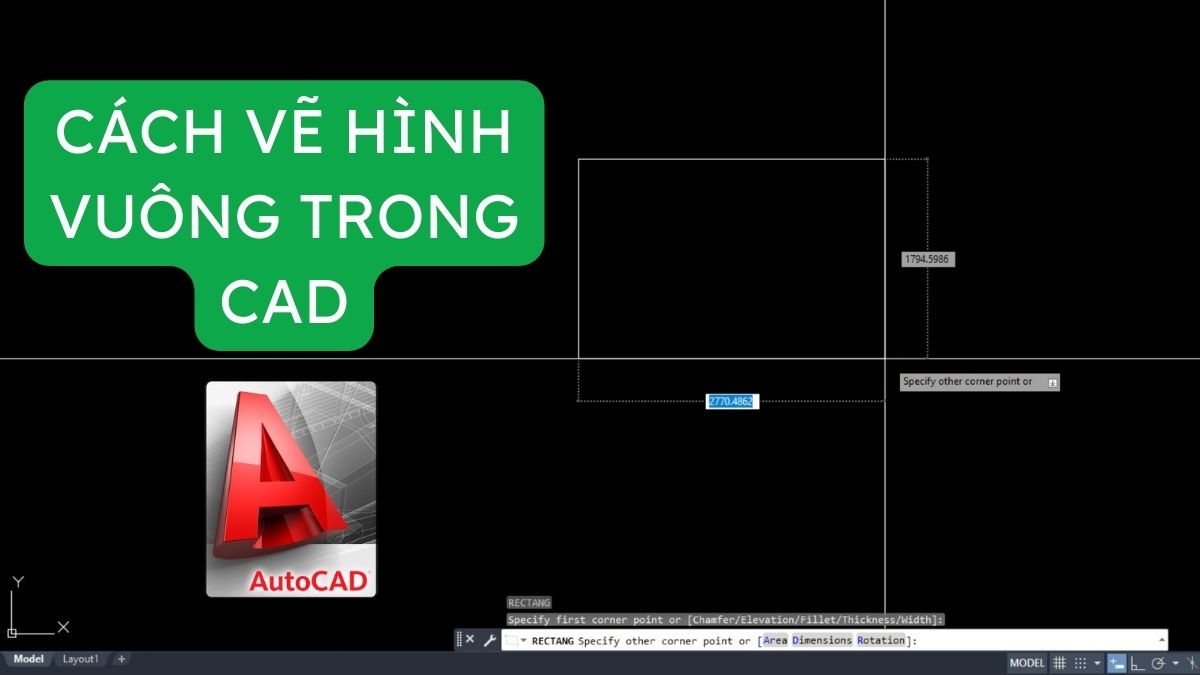
Bình luận (0)